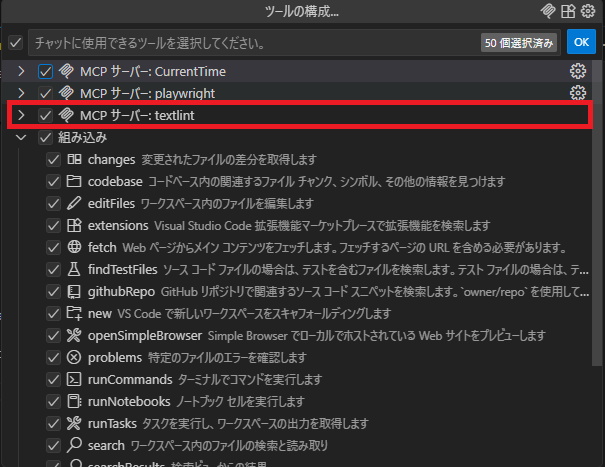はじめに
Dev Container上でブログを書いており、textlintという文章校正ツールを使用したいと思っていた。MCPサーバーとして使用できるとのことなので、Dev Container上で動かすことを試してみる。Node.jsが入っていない環境から、featuresを使って環境構築し、textlintのMCPサーバーを動かしてみる。
環境
Windows 11 Professional
WSL2 Ubuntu 24.04 LTS
Dev Container
GitHub CopilotDev Container設定
Node.jsの追加
.devcontainer/devcontainer.jsonにNode.js featuresを追加する。
{
"name": "Hugo blog",
+ "features": {
+ "ghcr.io/devcontainers/features/node:1": {
+ "version": "24"
+ }
+ }
...
}
コンテナを再ビルドして環境を確認する。
# Dev Container: Rebuild Container を実行後
node --version
npm --versiontextlint + textlintルールのインストール
Dev Containerのターミナル上で下記コマンドを実行する。
npm install --save-dev textlint textlint-rule-preset-ja-technical-writing @textlint-ja/textlint-rule-preset-ai-writing今回インストールしたパッケージの一覧
| パッケージ名 | 用途 |
|---|---|
textlint | 文章校正エンジン本体 |
textlint-rule-preset-ja-technical-writing | 技術文書向け日本語校正ルール |
@textlint-ja/textlint-rule-preset-ai-writing | AI文章生成向け校正ルール |
.textlintrc.json を作成する。
npx textlint --init以下が生成された。
{
"plugins": {},
"filters": {},
"rules": {
"@textlint-ja/preset-ai-writing": true,
"preset-ja-technical-writing": true
}
}試してみる。
npx textlint README.md※特に出力なし。
別のファイルでも試してみる。
npx textlint content/post/tech/ai/ai-kiritan-play.md vscode ➜ /workspaces/blog-hugo (master) $ npx textlint content/post/tech/ai/ai-kiritan-play.md
/workspaces/blog-hugo/content/post/tech/ai/ai-kiritan-play.md
27:1 error Line 27 sentence length(105) exceeds the maximum sentence length of 100.
Over 5 characters ja-technical-writing/sentence-length
33:15 error 箇条書き: "である"調 でなければなりません
=> "である"調 であるべき箇所に、次の "ですます"調 の箇所があります: "ます。"
Total:
である : 0
ですます: 2
ja-technical-writing/no-mix-dearu-desumasu
34:42 error 箇条書き: "である"調 でなければなりません
=> "である"調 であるべき箇所に、次の "ですます"調 の箇所があります: "ます。"
Total:
である : 0
ですます: 2
ja-technical-writing/no-mix-dearu-desumasu
46:8 error 文末が"。"で終わっていません。 ja-technical-writing/ja-no-mixed-period
✖ 4 problems (4 errors, 0 warnings, 0 infos)指摘が4つきた!
ありがたい。
ということでインストール+ルールの設定まで完了したのでMCPサーバ設定をする。
MCPサーバ設定
textlint MCPサーバを追加する
.vscode/mcp.json に 以下を追加する。
{
"servers": {
"textlint": {
"type": "stdio",
"command": "npx",
"args": [
"textlint",
"--mcp"
]
}
},
"inputs": []
}MCPサーバの起動
mcp.jsonを開いて起動をする。
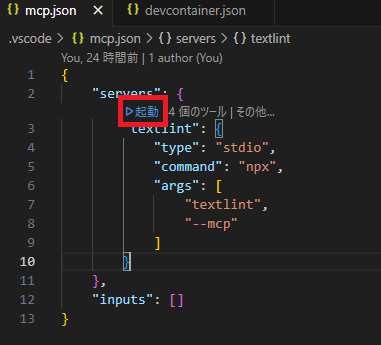
textlint MCPを使ってみる
初期設定
VSCode Copilot を開き、Agentモードで、ツールマークを選択する。

文章を校正する
プロンプト
content/post/game/valorant/以下のファイルについて、textlint MCPを使って問題を指摘し修正してください。
結果
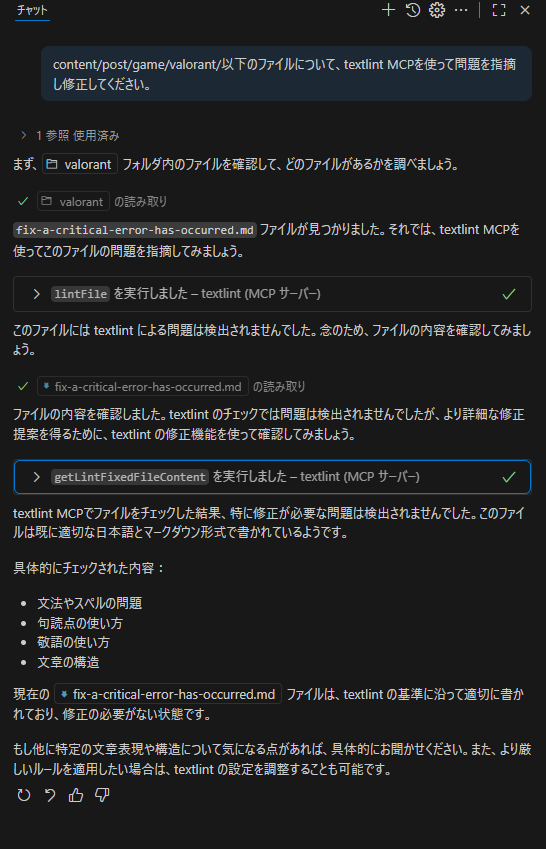
できた!
これからは公開前にこれでチェックしよう…!
参考
textlint-ja
https://github.com/textlint-jatextlint v14.8.0をリリースしました - MCP(Model Context Protocol)をサポート
https://efcl.info/2025/06/10/textlint-mcp/
おわりに
Dev Containerのfeaturesを使うことで、DockerfileにNodeインストールするということを行わずに、Node.js環境を構築でき、MCPサーバーを利用できた。textlintのMCPサーバを使用することで、文章校正機能をCopilotからも利用できるのでめっちゃ便利…!